Einfach Termine überprüfen – Bestes Buchungs-Plugin für WordPress?
Veröffentlicht: 2022-03-14Auf der Suche nach einer ehrlichen Bewertung des Plugins „ Simply Schedule Appointments “? Wenn ja, dann gehen wir hier.
Wie der Name schon sagt, ist Simply Schedule Appointments ein einfaches, aber leistungsstarkes Terminbuchungs-Plugin für WordPress . Mit diesem Plugin können Sie Ihre Planungskalender so einrichten, dass Ihre erste Buchung innerhalb von 5 Minuten entgegengenommen wird. Und es ist mit seiner kostenlosen Version möglich.
Mit der Premium-Version erhalten Sie eine Reihe exklusiver Funktionen, die Ihr wachsendes Unternehmen unterstützen. Aber vielleicht kommt Ihnen eine Frage in den Sinn: „Ist es das beste Terminbuchungs-WordPress-Plugin für Ihre Website?“.
Mach dir keine Sorge! Hier ist eine vollständige Übersicht über das Plug-in „Simply Schedule Appointments“. Schauen Sie sich also die Funktionen, Vor- und Nachteile, den Support usw. an und finden Sie die Antwort auf Ihre Fragen.
Jetzt fangen wir an.
A) Einfach Termine vereinbaren – Eine kurze Einführung
Simply Schedule Appointments (SSA) ist eines der besten benutzerfreundlichen WordPress-Plugins für die Terminbuchung. Sie können dieses Plugin schnell einrichten und mehrere Buchungskalender auf Ihrer Website erstellen. Und auf jedem können Sie den Tag und die Uhrzeit angeben, zu der Sie für Termine verfügbar sind.
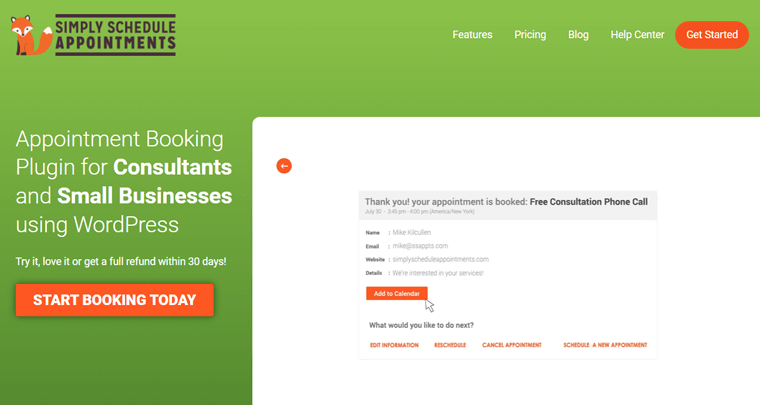
Darüber hinaus können Sie auch die Anzahl der täglichen Termine in Ihrem Kalender begrenzen . Außerdem können Sie Ihren Kunden die Möglichkeit geben, Telefonanrufe , Besprechungen , persönliche Termine oder Coaching-Termine zu planen .
Um die Buchungskalender anzuzeigen, müssen Sie nur einfache Shortcodes auf der Seite hinzufügen, die Sie behalten möchten. Es ist ziemlich einfach, dass jeder damit ein voll funktionsfähiges Buchungssystem erstellen kann.
Darüber hinaus bietet SSA auch 2 hilfreiche WordPress-Blöcke an. Eine, um alle Ihre Termintypen anzuzeigen, und eine weitere für anstehende Termine . Außerdem können Sie es mit Seitenerstellern wie Elementor, Divi und Beaver Builder mit Modulen integrieren, um Ihre Buchungsseite weiter anzupassen.
Ganz zu schweigen davon, dass die Kalender vollständig ansprechbar sind und auf jedem Gerät gut aussehen. Außerdem erhalten Sie eine große Anzahl von Anpassungsoptionen, damit Ihr Kalender großartig aussieht.
Darüber hinaus wird es Ihren Kunden auch leicht fallen, die Termine zu buchen. Sie können Ihre Verfügbarkeit anzeigen und einen Tag und eine Uhrzeit auswählen, um einen entsprechenden Termin zu vereinbaren.
Daher eignet sich dieses Plugin am besten für Berater und kleine Unternehmen . Und es ist ideal für die Buchung von Kundenmeetings, Veranstaltungsbuchungen, Patientenbuchungen, Servicebuchungen usw.
Genauer gesagt gibt es bereits über 10.000 Websites , die das SSA-Plugin verwenden. Außerdem hat es eine großartige Bewertung von seinen Benutzern mit einer durchschnittlichen 5-Sterne-Bewertung .
Um detailliertere Informationen zu den Funktionen zu erhalten, fahren wir mit unserem nächsten Abschnitt dieser Überprüfung von Simply Schedule Appointments fort.
B) Hauptmerkmale von Einfach Termine planen
In diesem Überprüfungsabschnitt werden wir die wichtigsten Funktionen (sowohl kostenlos als auch pro) des Plugins „Simply Schedule Appointments“ besprechen. Warten wir also nicht, bis wir sie uns ansehen.
1. Unbegrenzte Terminarten
Wir haben bereits erwähnt, dass Sie mehrere Buchungskalender auf Ihrer Website erstellen und anzeigen können. Und das liegt daran, dass Sie eine unbegrenzte Anzahl verschiedener Termintypen auf Ihrer Website festlegen können. Das kann je nach Ihrem Unternehmen oder Bedarf sein.
Beispielsweise können Sie Ihren neuen Kunden erlauben, Termine in einem Einführungskalender zu erstellen. Lassen Sie andererseits Ihre Bestandskunden mit einem separaten Kalender eine längere Buchung planen.
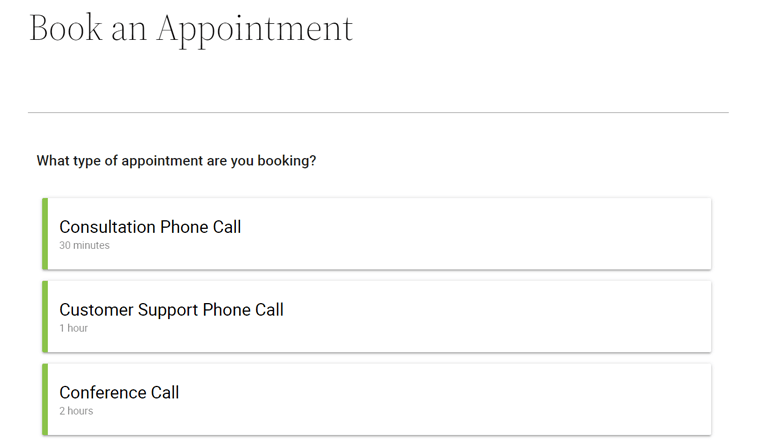
Ebenso können Sie für jeden Dienst, den Sie anbieten, unterschiedliche Kalender haben. Beispielsweise kann ein freiberuflicher Friseur separate Kalender für jede von ihm angebotene Behandlung haben. Zum Beispiel einen für den Haarschnitt und einen für die Haarfarbe.
Außerdem ist jede Terminart von der anderen abhängig. Angenommen, ein Kunde hat ein Zeitfenster von einem Termintyp gebucht. Dann wird das gleiche Zeitfenster für andere Termintypen automatisch für die neue Buchung gesperrt.
Es ist jedoch auch möglich, diese Standardfunktion zu entfernen, um stattdessen unabhängige Kalender zu haben. Sie können dies tun, wenn Sie mehrere Termintypen haben, die mit verschiedenen unabhängigen Besprechungsräumen verknüpft sind. In solchen Fällen müssen Sie sich keine Gedanken über Doppelbuchungen machen.
Werfen Sie einen Blick auf ihre Dokumentation, um zu erfahren, wie das geht.
2. Einzigartige Sperrdaten
Das Hinzufügen von Sperrdaten ist eine einzigartige Funktion von SSA, die wir lieben. Damit können Sie bestimmte Daten sperren, an denen Sie keine Termine wahrnehmen können.
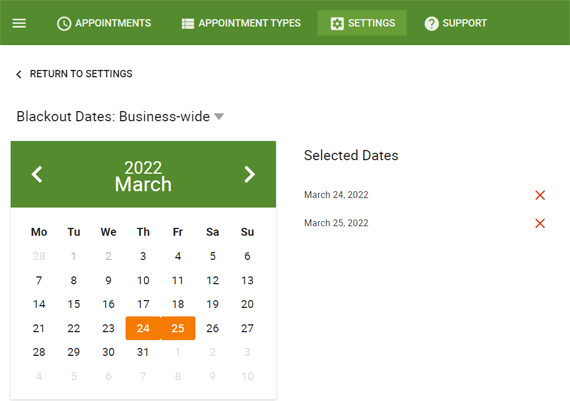
Einfacher gesagt, Sie können Arbeitsferien, Geburtstage, Urlaubstage oder andere eindeutige Tage festlegen. Das heißt, Sie sind an diesen Tagen nicht erreichbar und möchten das Geschäft schließen.
3. Mit Google Kalender synchronisieren
Die Premium-Version von SSA ermöglicht es Ihnen auch, die Buchungskalender mit Ihrem Google-Kalender zu synchronisieren. Und das ist in vielerlei Hinsicht ziemlich vorteilhaft.
Erstens könnten Sie Google Kalender verwenden, um Ihren Zeitplan zu verwalten. Sie möchten das also vielleicht nicht verlieren, wenn Sie dieses Plugin verwenden. Durch die Synchronisierung der beiden Kalender können sie also harmonisch zusammenarbeiten.
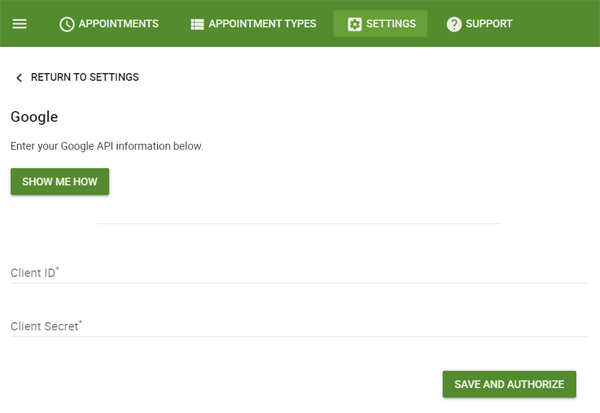
Als Nächstes erleichtert Ihnen die Integration von Google Kalender auf Ihrer Website die Bestätigung Ihrer tatsächlichen Termine und Verfügbarkeit. Außerdem werden sich überschneidende Besprechungen vermieden.
4. Erweiterte Planungsoptionen
Ein weiteres großartiges Feature dieses Plugins ist, dass Sie einige erweiterte Planungsoptionen kostenlos erhalten. Und mehr in der kostenpflichtigen Version. Diese Optionen helfen Ihnen, funktionsreiche Buchungskalender zu erstellen.
Hier sind einige der erweiterten Planungsoptionen, die das Plugin bietet:
- Kann Ihre Verfügbarkeit nach Tag, Uhrzeit und Termintyp anzeigen.
- Verwenden Sie die lokalisierte Zeitzone, um Datum und Uhrzeit gemäß dem geografischen Standort des Benutzers anzuzeigen.
- Begrenzen Sie die Anzahl der Zeitfenster oder den Zugriff auf Ihre Buchungskalender usw.
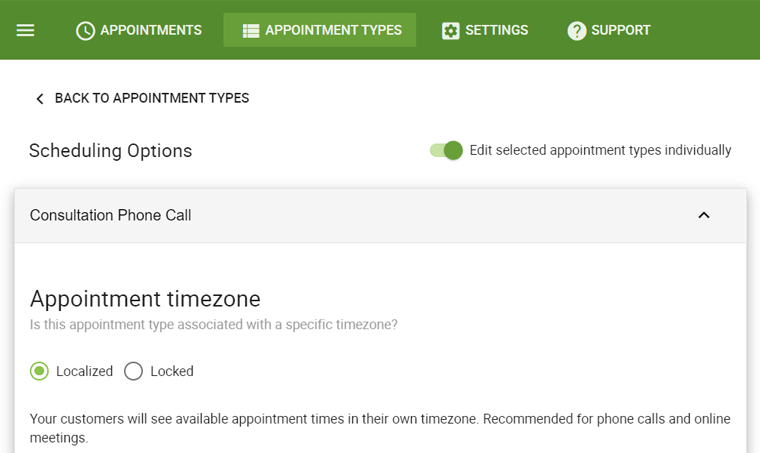
Insgesamt ermöglichen Ihnen diese Optionen, das Beste aus Ihrem Zeitplan herauszuholen und Ihr Geschäft auszubauen.
5. Vollständige Anpassungsoptionen
Dieses Plugin enthält viele Anpassungsoptionen für Ihre Buchungskalender. Durch Ändern der Farben, Schriftarten usw. können Sie sie vollständig an Ihre Geschäftsanforderungen anpassen. Außerdem hilft es, Ihre Kunden für eine einfache Planung zu gewinnen und zufrieden zu stellen.
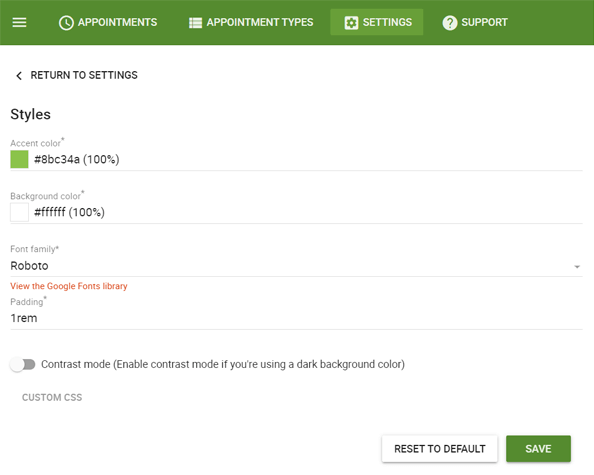
Darüber hinaus können Sie auch Ihre eigenen Felder erstellen oder Fragen zu Ihrem Planungsformular hinzufügen. Damit können Sie eindeutige und notwendige Informationen zu Ihren Terminen sammeln.
Ganz zu schweigen davon, dass Sie auch Bestätigungs-E-Mails und SMS-Erinnerungen oder Benachrichtigungen zu den Terminen anpassen und automatisieren können. Auf diese Weise können Sie verpasste Termine reduzieren.
6. Nahtlose Integration mit Elementor, Divi und Beaver Builder
Die Verwendung eines Seitenerstellungs-Plugins oder von Gutenberg-Blöcken vereinfacht die Bearbeitung und Anpassung Ihres Formulars. Und dieses Plugin ist vollständig kompatibel mit den wichtigsten Seitenerstellern wie Elementor, Divi und Beaver Builder kostenlos. Damit können Sie die Elemente einfach per Drag & Drop in Ihr Formular ziehen.
Darüber hinaus bietet es Ihnen zusätzliche Beaver Builder-Module, Elementor-Widgets und Divi-Module. Und das ist am besten für eine Buchungsseite oder Website. Es enthält:
- Neue Termine vereinbaren.
- Anstehende Termine anzeigen usw.
7. Unterstützt andere beliebte WordPress-Plugins und -Tools
Die Premium-Version von SSA lässt sich auch gut in mehrere Arten anderer beliebter WordPress-Plugins integrieren. Einige der wichtigsten für eine Buchungswebsite sind:
- PayPal- und Stripe-Zahlungsgateways zur Annahme von Zahlungen.
- Google Analytics, Google Tag Manager, Segment usw., um Conversions und Ziele zu verfolgen.
- WordPress Learning Management System (LMS)-Plugins wie LifterLMS.
- E-Mail-Marketing-WordPress-Plugins wie Mailchimp.
- Twilio zum Empfangen und Senden von SMS-Benachrichtigungen.
- Form Builder WordPress-Plugins wie Gravity Forms, Formidable Forms usw.
- Zoom und Google Meet zur Durchführung von Webmeetings.
8. Andere Premium-Funktionen
Neben den oben genannten Funktionen sind auch andere Premium-Funktionen verfügbar. Wie zum Beispiel:
- Kann Kurse und Gruppenveranstaltungen buchen.
- Unterstützt mehrere Buchungen im selben Zeitfenster.
- Bietet unbegrenzte Webhooks zur Verwendung.
- Möglichkeit, Ihr Team und mehr zu planen.
Kommen wir nun zum nächsten Abschnitt dieser Überprüfung von Einfach Termine planen.
C) Wie installiere und richte ich das Plug-in „Simply Schedule Appointments“ ein?
Es ist an der Zeit, Ihnen die Schritte zur Installation und Einrichtung des SSA-Plugins zu zeigen. Hier in diesem Überprüfungsabschnitt gehen wir die Schritte für die kostenlose und die Premium-Version von Simply Schedule Appointments durch.
Beachten Sie, dass Sie das kostenlose Plugin nicht installieren müssen, wenn Sie die kostenpflichtige Version verwenden möchten. Befolgen Sie daher die entsprechenden Schritte.
1. Installieren und aktivieren Sie die kostenlose Version
Der Vorgang zum Installieren und Aktivieren der kostenlosen Version dieses Plugins ist sehr einfach. Es ist wie die Installation jedes anderen WordPress-Plugins. Hier stellen wir Ihnen dazu eine kurze Anleitung zur Verfügung.
Melden Sie sich zunächst bei Ihrem WordPress-Dashboard an.
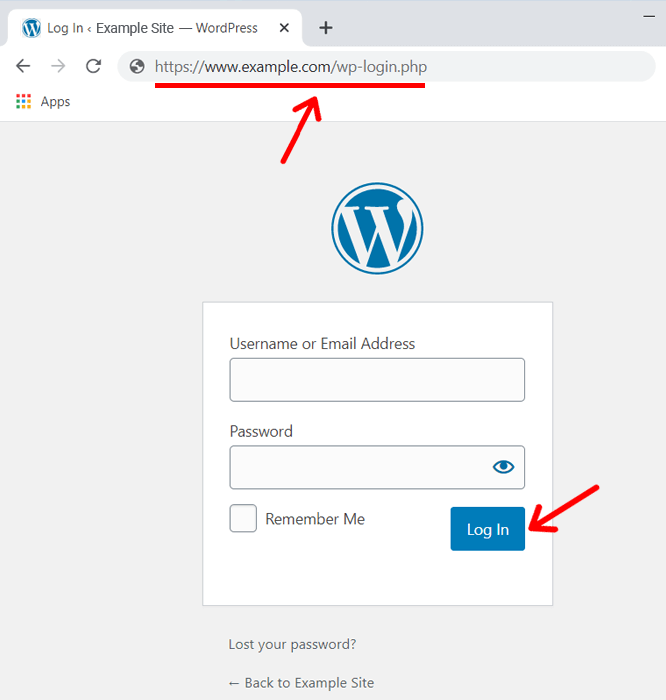
Navigieren Sie dann in Ihrem Dashboard zum Menü Plugins > Neu hinzufügen. Geben Sie danach das Stichwort „ Einfach Termine vereinbaren “ in die Suchleiste ein. Klicken Sie anschließend auf die Schaltfläche Jetzt installieren für das Plugin.

Klicken Sie abschließend auf die Schaltfläche Aktivieren , um das Plugin zu aktivieren.
Das ist alles, was Sie tun müssen, um das kostenlose Plugin zu installieren und zu aktivieren. Damit können Sie sehen, dass ein neuer Menütermin zu Ihrem Dashboard hinzugefügt wurde.
Wenn Sie verwirrt sind, können Sie unseren ausführlichen Artikel zur Installation und Aktivierung eines WordPress-Plugins lesen.
2. Kaufen und installieren Sie die Premium-Version
Um die Premium-Version von SSA zu verwenden, müssen Sie zuerst einen Plan erwerben und dann das Plugin in Ihr Dashboard hochladen. Dann müssen Sie es nur noch installieren und aktivieren.
Deshalb präsentieren wir Ihnen hier eine Schritt-für-Schritt-Anleitung, wie Sie dies tun können.
Schritt 1: Kaufen Sie das Plugin
Gehen Sie zunächst zu den Preisen Seite auf der offiziellen Website des Plugins. Dort können Sie die 3 verfügbaren Preispläne sehen. Sie sind Plus Edition, Business Edition und Professional Edition.
Wählen Sie nun den Plan aus, den Sie für Ihre Website verwenden möchten. Klicken Sie bei diesem ausgewählten Plan auf die Schaltfläche Erste Schritte . Hier haben wir uns für den Business Edition-Plan entschieden.
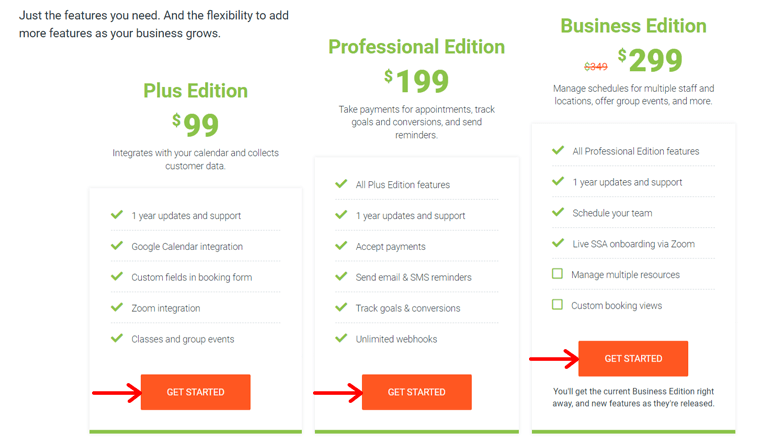
Sobald Sie dies tun, werden Sie zur Checkout-Seite weitergeleitet. Dort können Sie sehen, dass der von Ihnen gewählte Plan bereits hinzugefügt wurde.
Außerdem gibt es eine Option, bei der Sie den Rabattcode hinzufügen können, falls Sie einen haben. Falls Sie einen haben, müssen Sie nur den Code in das leere Feld eingeben und auf die Schaltfläche Übernehmen klicken. Und nachdem Sie den Rabattcode verwendet haben, können Sie sehen, dass sich der Preis des Plugins entsprechend ändert.
Als nächstes müssen Sie die Zahlungsmethode auswählen, dh entweder Kreditkarte oder PayPal. Dann müssen Sie Ihre persönlichen und Zahlungsinformationen eingeben. Klicken Sie zuletzt auf die Schaltfläche Kaufen .
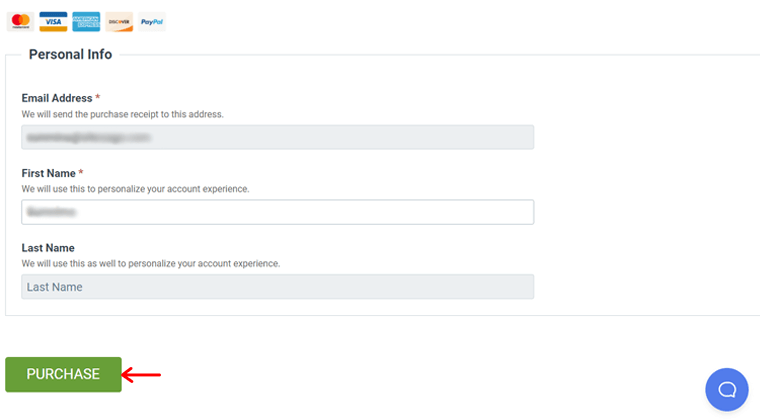
Nachdem der Kauf abgeschlossen ist, erhalten Sie Zugriff auf Ihr Dashboard, wo Sie eine Kaufbestätigungsseite erhalten. Dort finden Sie den Lizenzschlüssel, den Sie später verwenden müssen. Bewahren Sie es also sicher auf.
Unten sehen Sie auch den Link zum Herunterladen des Premium-Plugins. Klicken Sie also darauf, um die ZIP-Datei auf Ihr Gerät herunterzuladen.
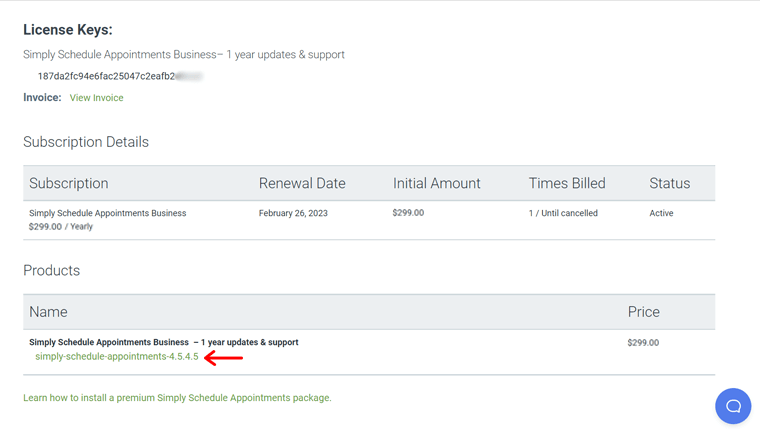
Schritt 2: Laden Sie das Plugin hoch, installieren und aktivieren Sie es
Nachdem Sie nun die Pro-Versionsdatei von Simply Schedule Appointments auf Ihrem lokalen Gerät haben, sehen wir uns an, wie sie installiert wird.
Melden Sie sich dazu bei Ihrem Dashboard an und navigieren Sie zum Menü Plugins > Neu hinzufügen.
Klicken Sie dann oben auf die Schaltfläche Plug -in hochladen. Wählen Sie als Nächstes die Schaltfläche Datei auswählen. Laden Sie dort die ZIP-Datei des Plugins hoch und klicken Sie auf die Schaltfläche Jetzt installieren . In wenigen Augenblicken wird Ihr Plugin auf Ihrer Website installiert.
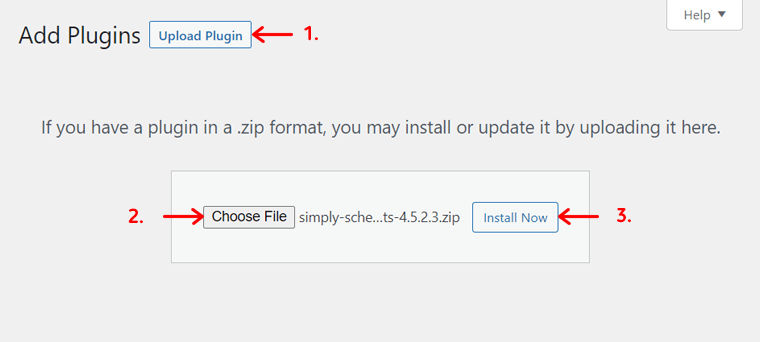
Beachten Sie, dass Sie, wenn Sie bereits eine andere Version des Plug-ins verwendet haben, stattdessen die Option erhalten, das Plug-in zu ersetzen. Aber Ihre Daten sind sicher und werden nicht entfernt.
Nach der Installation müssen Sie das Plugin aktivieren, indem Sie auf die Schaltfläche Plugin aktivieren klicken. Dadurch wird das Premium-Plugin auf Ihrer Seite installiert und aktiviert.

Damit können Sie das neue Terminmenü auf Ihrem Dashboard sehen. Die Schritte sind jedoch noch nicht abgeschlossen, um das Plugin sofort zu verwenden. Also, machen wir weiter.
Schritt 3: Fügen Sie den Lizenzschlüssel hinzu
Um zukünftige Updates einfach zu erhalten, müssen Sie die Lizenz des Plugins aktivieren. Dazu müssen Sie also in Ihrem Dashboard zum Menü Plugins > Installierte Plugins navigieren.
Klicken Sie dann auf die Option Lizenz für Updates für das SSA-Plugin in der Liste der installierten Plugins.
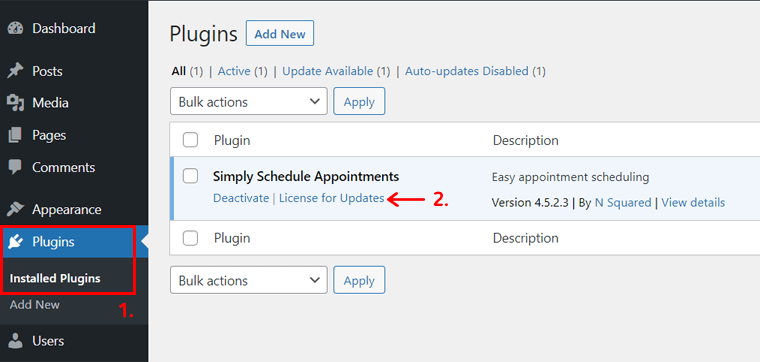
Jetzt werden Sie auf eine andere Seite weitergeleitet, auf der Sie auf der Registerkarte Einstellungen einen Ort zum Hinzufügen des Lizenzschlüssels sehen können. Geben Sie also die Lizenz des Plugins in das leere Feld ein. Klicken Sie anschließend auf die Schaltfläche Validieren daneben.
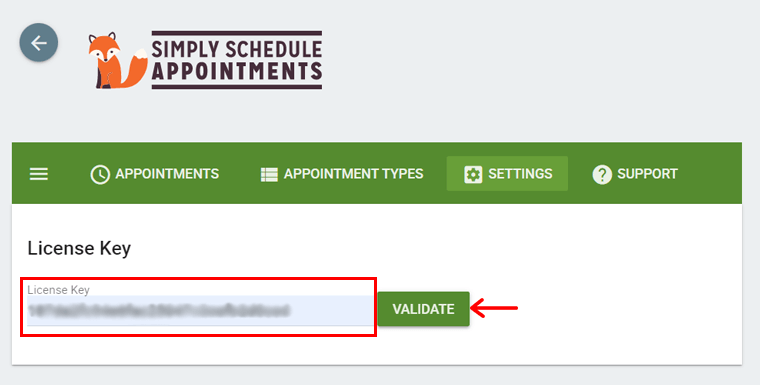
Schritt 4: Aktivieren Sie die erforderlichen Funktionen in den Einstellungen
Nachdem Sie den Lizenzschlüssel hinzugefügt haben, klicken Sie auf die Option Einstellungen . Auf diese Weise können Sie die Einstellungen für alle Funktionen dieses Plugins sehen.
Jetzt können Sie alle Funktionen aktivieren oder deaktivieren, die Ihr Plan bietet. In unserem Fall haben wir den Business Edition-Plan verwendet, sodass wir alle Funktionen des Plugins aktivieren und nutzen können.
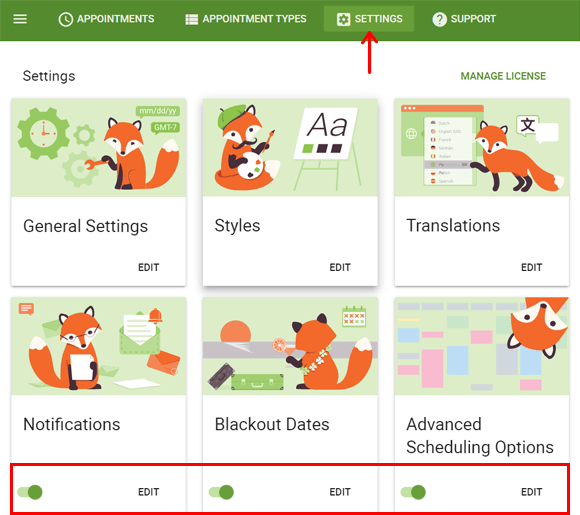
Nachdem Sie sie aktiviert haben, ist es besser, sich die Einstellungen anzusehen, die jede Funktion enthält. Es ist jedoch besser, zuerst die Buchungskalender zu erstellen und anzuzeigen und diese Einstellungen dann nach Ihren Bedürfnissen zu konfigurieren. Später müssen Sie bei der jeweiligen Funktion nur noch auf die Option Bearbeiten klicken.
Lassen Sie uns nun mit dem nächsten Abschnitt der Überprüfung von „Simply Schedule Appointments“ fortfahren.
D) Wie kann ich einen Termin mit dem Einrichtungsassistenten vereinbaren?
In diesem Überprüfungsabschnitt zum einfachen Planen von Terminen zeigen wir Ihnen, wie Sie Ihren ersten Termintyp planen. Und das mithilfe des Einrichtungsassistenten des Plugins.
Beachten Sie, dass nicht alle Funktionen oder Schritte in jedem Plan verfügbar sind. Daher erhalten Sie einige davon möglicherweise nicht in dem anderen Plan, den Sie wählen. Hier zeigen wir Ihnen das für die Business Edition.
Lassen Sie uns jetzt ohne Verzögerung loslegen.
Schritt 1: Einrichtungsassistent öffnen
Zuerst müssen Sie in Ihrem WordPress-Dashboard auf das Menü „ Termine “ klicken. Dadurch gelangen Sie zum Einrichtungsassistenten des Plugins.
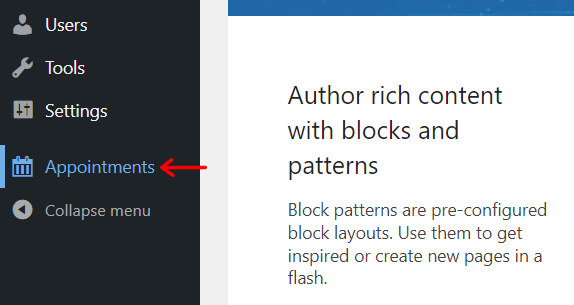
Dort sehen Sie eine Willkommensnachricht. Darunter gibt es eine Option, um Hilfe zu erhalten, um mit der Konfiguration zu beginnen. Um die Hilfe anzunehmen und abzulehnen, gibt es Schaltflächen „ Ja, hilf mir bitte! “ und „ Nein, danke. Ich schaff das. ', bzw.
Klicken Sie also auf die erste Schaltfläche, um mit Leichtigkeit loszulegen.
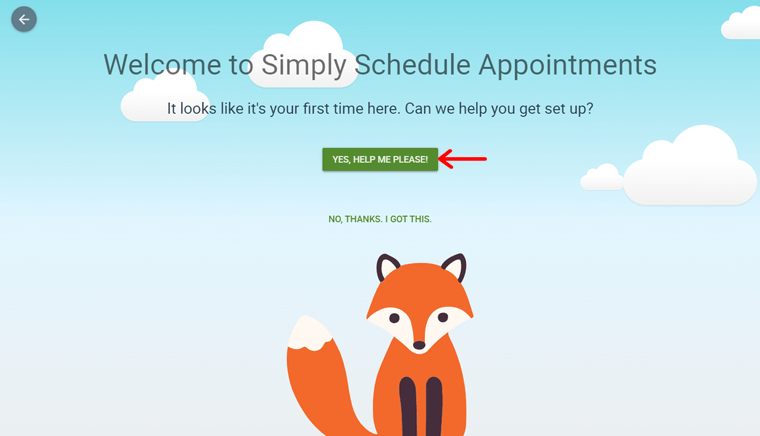
Wenn Sie Hilfe erhalten, erkennt das Plugin einige Informationen basierend auf Ihrem geografischen Standort. Wenn Sie die genauen Daten für Ihre Buchungen verwenden möchten, dann klicken Sie auf „ Sieht gut aus! Lass uns gehen! ' Taste. Andernfalls klicken Sie auf die Schaltfläche Anpassung erforderlich, um Änderungen vorzunehmen.
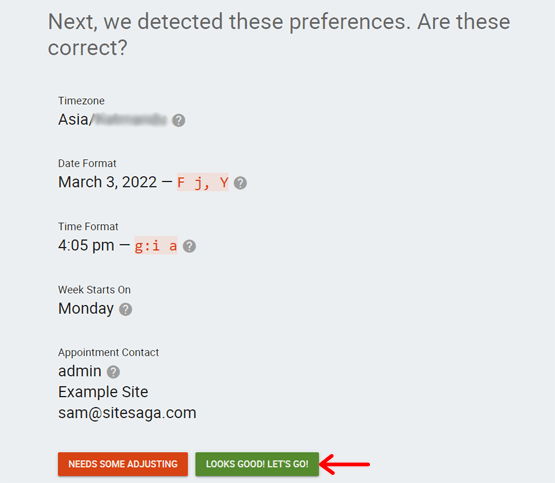
Schritt 2: Mit Google Kalender synchronisieren
Als nächstes erhalten Sie die Option, das Plugin mit Ihrem Google Kalender zu synchronisieren. Wenn der Schritt für Sie nicht erforderlich ist, klicken Sie auf die Schaltfläche Skip This For Now .
Um die beiden Kalender zu synchronisieren, müssen Sie die Client-ID und das Client-Geheimnis von Google Kalender hinzufügen. Dann müssen Sie auf die Schaltfläche Speichern und autorisieren klicken.
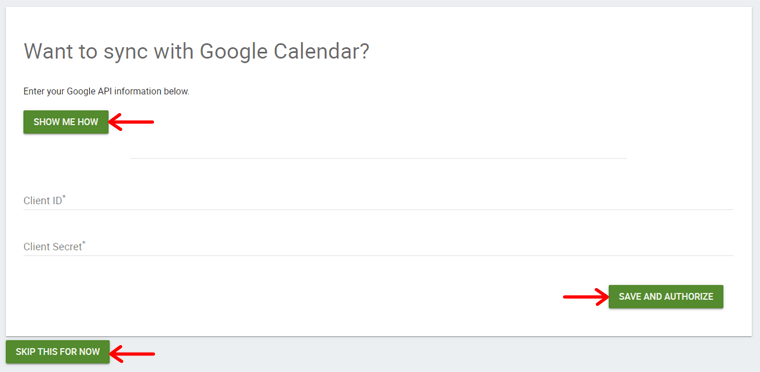
Falls Sie nicht wissen, wie Sie Ihre Client-ID und Ihren Client-Geheimschlüssel erhalten, klicken Sie auf die Schaltfläche „Show Me How“ . Es führt Sie zu einer einfachen Dokumentation durch das Plugin.
Schritt 3: Erstellen Sie Ihren ersten Termintyp
Danach sehen Sie mehrere Formulare in verschiedenen Registerkarten. Indem Sie sie ausfüllen, erstellen Sie Ihren allerersten Termintyp. Und es enthält erweiterte Planungsoptionen in verschiedenen Kategorien.
Betrachten wir sie also einzeln als Schritte.
Schritt I: Grundlagen
Hier müssen Sie die grundlegenden Informationen zu Ihrem Termintyp angeben. Geben Sie sie also ein:
- Name: Fügen Sie den Namen des Termintyps hinzu, den Sie und Ihre Besucher auf Ihrer Website sehen werden.
- Dauer: Behalten Sie die maximale Dauer bei, die der Termin stattfinden kann.
- Dauereinheiten: Wählen Sie, ob die Dauereinheit Minuten, Stunden, Tage oder Wochen sein soll.
- Beschriftung: Geben Sie eine Farbe für Ihren aktuellen Termintyp an, um ihn von anderen zu unterscheiden.
- Buchungsansicht: Wählen Sie aus, ob Ihre Besucher Ihren Kalender in der Wochen- oder Monatsansicht sehen sollen.
- Anweisungen: Geben Sie Ihren Kunden bei Bedarf Anweisungen zum Termin.
Nachdem Sie die erforderlichen Felder hier ausgefüllt haben, klicken Sie auf die Schaltfläche Weiter .
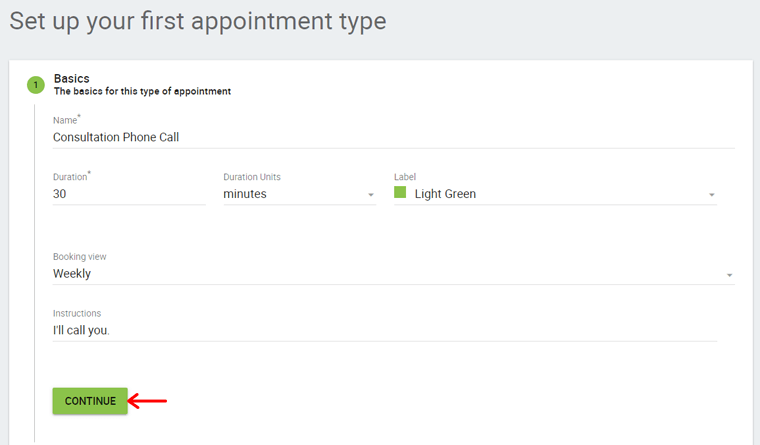
Schritt II: Verfügbarkeit
Auf dieser Registerkarte können Sie das Datum und die Uhrzeit angeben, wann Sie für diesen Termintyp verfügbar sein werden. Zuerst erhalten Sie also eine Option, um auszuwählen, wie Sie sie erwähnen können. Und die Wege sind:
- Verfügbare Blöcke
- Startzeiten angeben
Abhängig von Ihrer Auswahl erhalten Sie unter dieser Option ein anderes Diagramm zur Auswahl von Tag und Uhrzeit. Bevor wir sie kurz durchgehen, gibt es noch eine andere Option. Und das zeigt die Startzeit des Termins in 10, 15, 20, 30 oder 60 Minuten im Diagramm an.
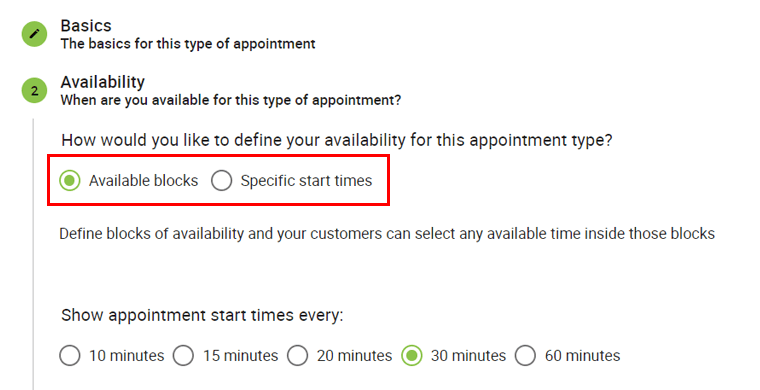
Lernen wir nun beide Wege kennen.
1. Verfügbare Blöcke
Wenn Sie diese Methode auswählen, können Sie die verfügbare Zeitdauer für jeden Tag in Form von Blöcken angeben. Um zu zeigen, dass Sie verfügbar sind, klicken Sie mit dem Bleistift-Werkzeug auf den Bereich und erstellen Sie grüne Blöcke.
Um die grünen Blöcke zu entfernen und anzugeben, dass Sie zu diesem Zeitpunkt nicht verfügbar sind, klicken Sie mit dem Radiergummi darauf.
Außerdem können Sie sehen, dass die Sperroptionen standardmäßig für die Zeit zwischen 8:00 und 16:00 Uhr gelten. Wenn Sie also die neuen Zeitoptionen in das Diagramm einfügen möchten, klicken Sie auf die Option „+“ .
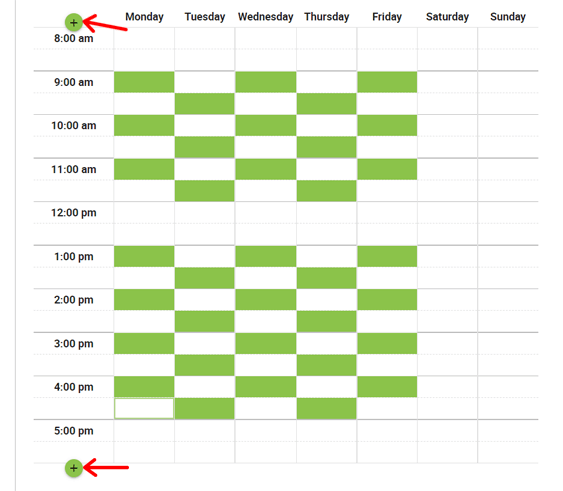
Auf diese Weise können Kunden nun eine beliebige Zeit aus diesen verfügbaren Zeitdauern auswählen, um einen Termin zu buchen.

2. Geben Sie Startzeiten an
Hier können Sie anstelle der Zeitdauer die Startzeit für die Termine angeben. Alles, was Sie tun müssen, ist auf die kreisförmigen Schaltflächen zu klicken, um die verfügbare Zeit jede Woche hinzuzufügen oder zu entfernen. Die grünen Kreise bedeuten die verfügbare Zeit, während andere darauf hinweisen, dass Sie nicht verfügbar sind.
Ähnlich wie bei der vorherigen Methode können Sie neben den Standardoptionen neue Startzeitoptionen hinzufügen, indem Sie auf die Option „+“ klicken.
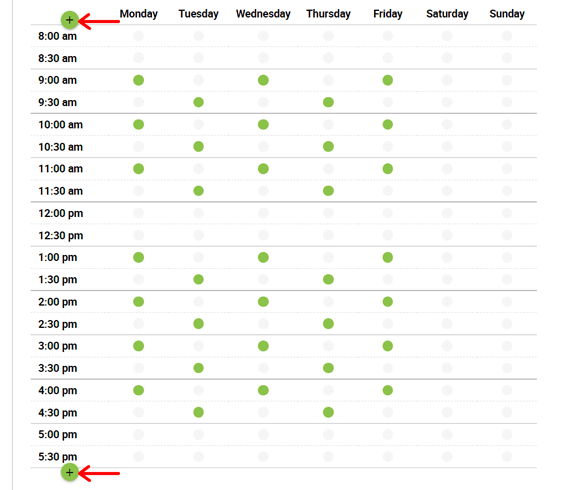
Ganz zu schweigen davon, dass Kunden jetzt einen Termin zu Ihrer angegebenen Startzeit buchen müssen, wenn Sie sich für diesen Weg entscheiden.
Im Abschnitt Verfügbarkeitsfenster können Sie das Start- und Enddatum festlegen, wann die Termine buchbar sind.
Vergessen Sie zum Schluss nicht, auf die Schaltfläche Weiter zu klicken, um die Änderungen zu speichern.
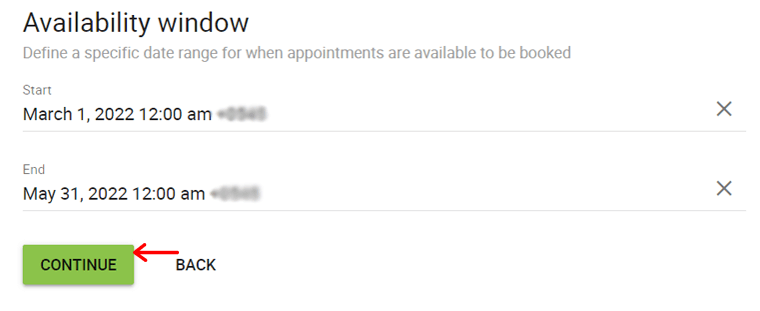
Schritt III: Planungsoptionen
In diesem Schritt können Sie einige Regeln festlegen, wie und wann die Besucher diesen Termintyp planen können. Schauen wir uns also einige davon an:
1. Zeitzone des Termins
Hier gibt es 2 Optionen, um die Zeitzone von Terminen auszuwählen. Sie sind:
- Lokalisiert: Wenn Ihre Besucher aus mehreren Ländern stammen, wählen Sie diese Option, damit sie mit ihrer eigenen Zeitzone anzeigen können.
- Gesperrt: Falls für den Termin ein persönliches Treffen erforderlich ist, wählen Sie diese Option, um Ihre eigene Zeitzone zu verwenden.

2. Terminpuffer
Nun können Sie auswählen, wie viel Zeit vor und nach jedem Termin frei sein soll. Sie können also die Dauer angeben, die in Minuten, Stunden, Tagen oder Wochen angegeben werden kann.
3. Mitteilung erforderlich
Möglicherweise möchten Sie vor einer bestimmten Dauer über den Termin benachrichtigt werden. Hier können Sie also die Zeitdauer angeben, um über den Termin informiert zu werden.
4. Tageslimit
Endlich können Sie die Anzahl der Termine, die Sie an einem Tag haben können, begrenzen. Setzen Sie einfach einen Haken in die Checkbox und geben Sie dann die maximale Anzahl an Terminen ein.
Klicken Sie außerdem auf die Schaltfläche Weiter , um zum nächsten Schritt zu gelangen.
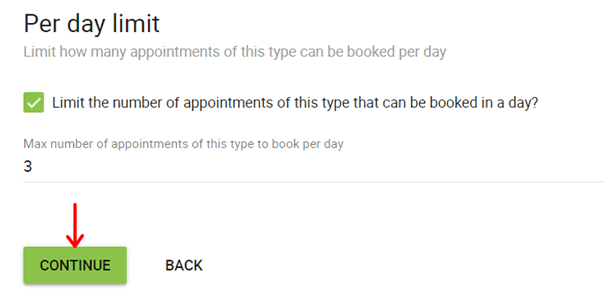
Schritt IV: Kundeninformationen
In diesem Schritt können Sie nun angeben, welche Felder dem Terminformular hinzugefügt werden sollen, um die Kundeninformationen zu erhalten. In der kostenlosen Version können Sie zwischen einigen Optionen wählen. Aber für die Premium-Versionen können Sie selbst neue Felder hinzufügen.
Standardmäßig gibt es bereits 2 Optionen, dh Name und E-Mail. Um also weitere hinzuzufügen, müssen Sie auf die Schaltfläche „ + Feld hinzufügen“ klicken. Hier können Sie die Bezeichnung, den Typ, das Symbol und die Anweisung der Felder beibehalten.
Klicken Sie zuletzt auf die Schaltfläche Weiter .
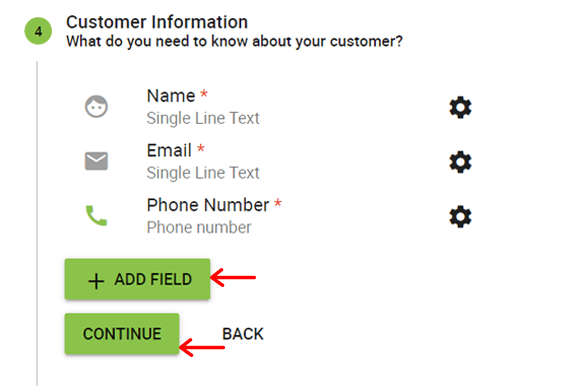
Schritt V: Überprüfung
In diesem letzten Schritt können Sie alles überprüfen, was Sie getan haben, um Ihren Termintyp zu konfigurieren. Wenn alles in Ordnung zu sein scheint, klicken Sie auf die Schaltfläche Weiter . Andernfalls klicken Sie auf die Schaltfläche Zurück .
Es gibt jedoch einen Abschnitt mit Buchungsinformationen , der 2 Shortcodes enthält. Und zwar um alle Ihre Termintypen bzw. nur diesen Termintyp auf einer Webseite anzuzeigen. Notieren Sie sie also zuerst irgendwo, um sie später zu verwenden.
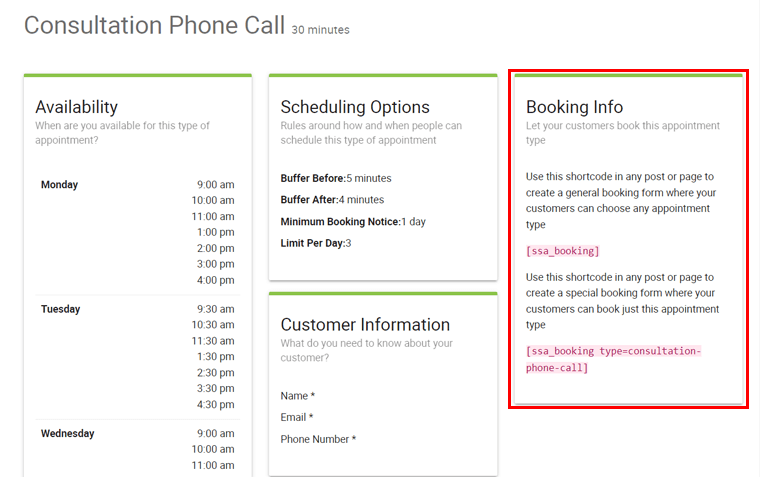
Nachdem alles erledigt ist, werden Sie auf die neue Seite weitergeleitet, die 3 Optionen enthält. Sie sind:
- Versuchen Sie, einen Termin zu vereinbaren
- Gehe zu den Einstellungen
- Richten Sie eine andere Terminart ein
Versuchen Sie, sie zu verwenden, und kehren Sie schließlich zu Ihrem Dashboard zurück, indem Sie auf den Zurück-Pfeil klicken.
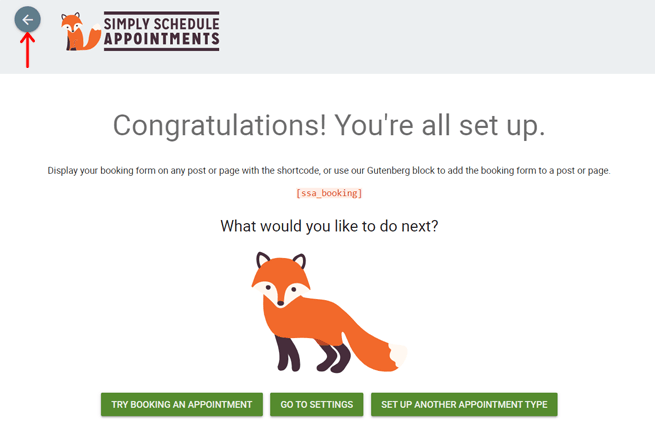
Schritt 4: Weitere Konfigurationsoptionen
Einige der Konfigurationsoptionen werden im Setup-Assistenten nicht angezeigt. Aber Sie erhalten sie, nachdem Sie einen Termintyp erstellt haben. Navigieren Sie dazu in Ihrem Dashboard zum Menü Termin > Terminarten.
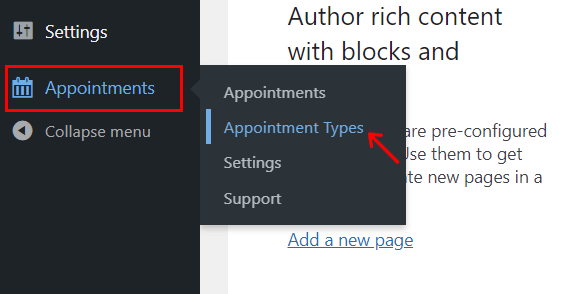
Klicken Sie dann auf dem Einstellungssymbol dieses Termintyps auf die Option Bearbeiten . Jetzt können Sie jeden Schritt des Einrichtungsassistenten in Form von Registerkarten und weiteren neuen sehen. Schauen Sie also, ob es zusätzliche Optionen gibt. Und wenn Sie sie brauchen, können Sie sie verwenden.
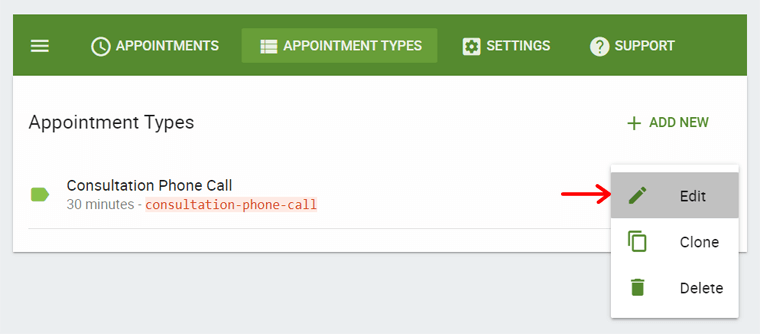
Hier sehen wir uns einige der anderen wichtigen Registerkarten für Funktionen im Premium-Plan an.
1. Kapazität
Auf der Registerkarte „Kapazität“ können Sie Ihren Termintyp für jeweils eine Einzelperson oder eine Gruppenveranstaltung auswählen. Geben Sie dementsprechend an, wie viele Personen gleichzeitig buchen können. Wenn Sie eine Gruppenveranstaltung haben, dann ist es besser, die Kapazität des Termins zu halten.
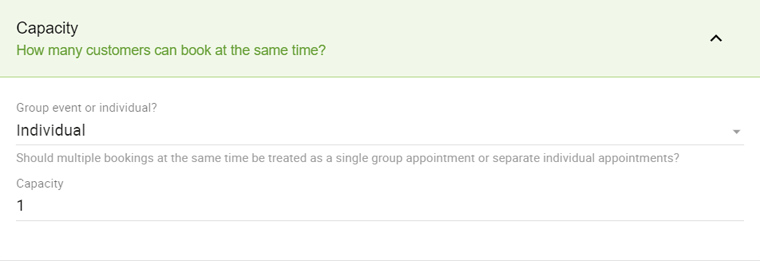
2. Web-Meetings
Hier können Sie die Einstellungen für die Web-Meetings verwalten. Und es enthält 3 Optionen. Je nachdem, was Sie auswählen, müssen Sie den Link für dieses Meeting hinzufügen (oder nicht). Also sind sie:
- Erstellen Sie keinen Meeting-Link.
- Benutzerdefiniert – Geben Sie eine benutzerdefinierte Meeting-URL ein
- Zoom – Generieren Sie einen eindeutigen Meeting-Link
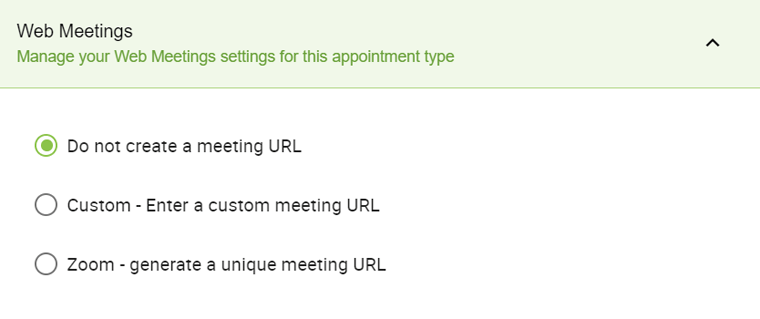
Vergessen Sie zum Schluss nicht, die Änderungen zu speichern, indem Sie auf die Schaltfläche Speichern klicken.
Um die detaillierten Schritte zu erfahren, sehen Sie sich die umfassende Dokumentation zu Web-Meetings an.
Abgesehen davon gibt es verschiedene zusätzliche Optionen unter Registerkarten wie Benachrichtigung, Webhooks, Teammitglieder, Mailchimp usw.
Nachdem dies gesagt ist, lassen Sie uns zu unserem nächsten Überprüfungsabschnitt von Einfach Termine planen springen.
E) Wie zeige ich den Buchungskalender auf Ihrer Website an?
Um Ihre Terminbuchungskalender im Frontend Ihrer Website anzuzeigen, müssen Sie die zuvor erwähnten Shortcodes verwenden. Und es gibt auch andere Möglichkeiten, dies zu tun.
In diesem Überprüfungsabschnitt von Einfach Termine planen, zeigen wir Ihnen genau, wie das geht. Sehen wir uns also an, wie Sie hier alle Termintypen und einen bestimmten anzeigen können.
1. Alle Termine anzeigen
Erstellen Sie zunächst eine neue Seite auf Ihrem Dashboard, indem Sie zur Option Seite > Neu hinzufügen navigieren. Fügen Sie dort den Titel der Seite hinzu. Es ist in Ordnung, wenn Sie bereits eine Seite haben, auf der Sie die Termine hinzufügen möchten.
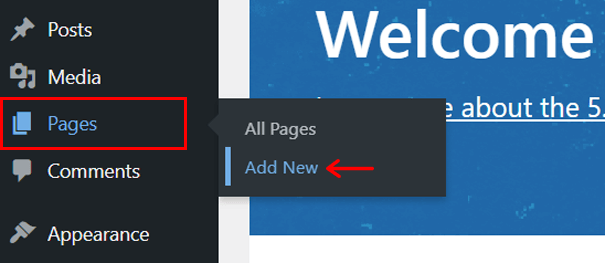
Um alle Termintypen anzuzeigen, müssen Sie den zuvor erwähnten Shortcode verwenden. Also müssen Sie zuerst einen Block namens 'Shortcode' hinzufügen . Klicken Sie dazu auf die Option „ + “, durchsuchen Sie den Block und wählen Sie schließlich den Shortcode-Block aus, der auf der Seite hinzugefügt werden soll.
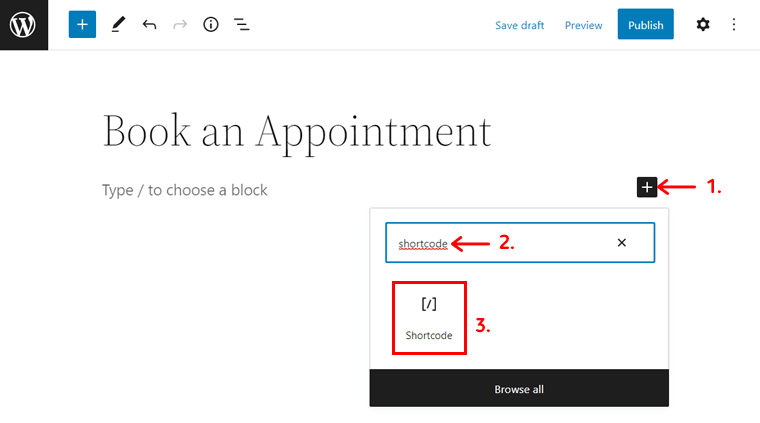
Kopieren Sie danach den Shortcode, den Sie behalten haben, um alle Termintypen anzuzeigen. Fügen Sie dann den Shortcode in den Shortcode-Block ein. Und das ist:
[ssa_booking]
Veröffentlichen/aktualisieren Sie nun die Seite, indem Sie auf die Schaltfläche Veröffentlichen / Aktualisieren klicken.
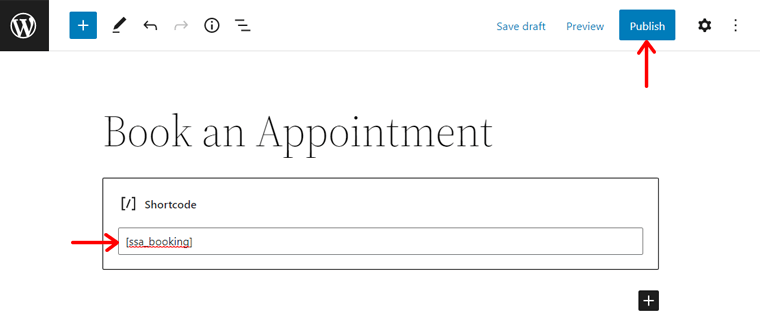
Klicken Sie danach auf die Option Vorschau , um sie sich anzusehen.
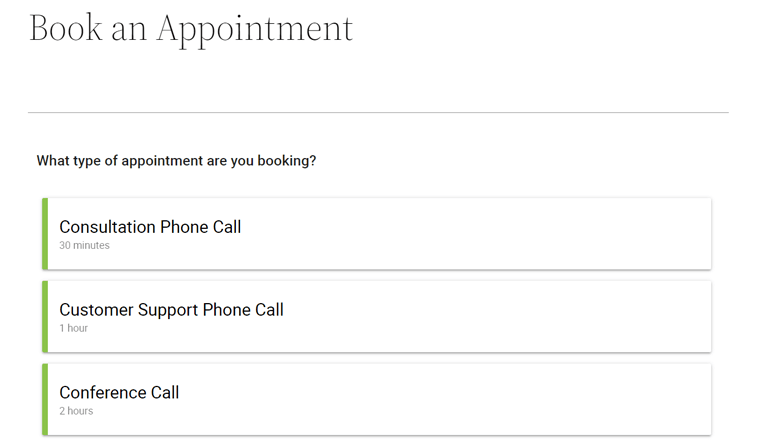
Alternative Methode: Verwendung des WordPress-Blocks
Eine alternative Methode dazu ist die direkte Verwendung des WordPress-Blocks „ Terminbuchungsformular “, der vom Plugin bereitgestellt wird. Damit können Sie ganz einfach alle Termintypen anzeigen.
Alles, was Sie tun müssen, ist auf die Option „ + “ auf der Seite zu klicken und nach diesem Block zu suchen. Klicken Sie dann auf den Block „Terminbuchungsformular“, um es der Seite hinzuzufügen. Und klicken Sie auf die Schaltfläche Veröffentlichen .

Das ist alles! Über diesen Block sollen automatisch alle Terminarten angezeigt werden.
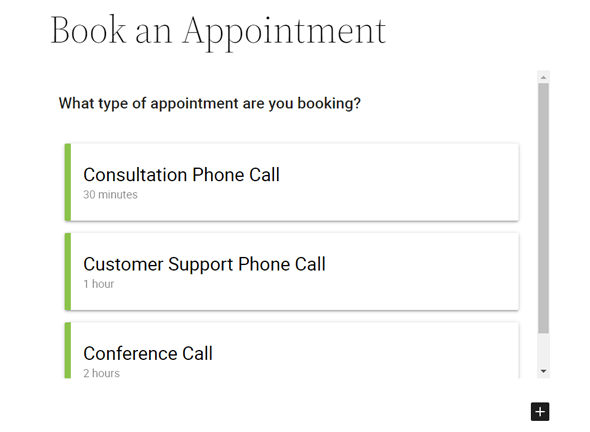
Alternative Methode: Verwenden des Page Builder-Plugins
Ein weiterer einfacherer und eleganterer Weg ist die Verwendung eines Seitenerstellungs-Plugins. Elementor und Beaver Builder lassen sich gut in SSA integrieren und bieten Ihnen auch Module zum Einfügen in eine Buchungsseite oder Website. Damit können Sie alle Ihre Terminarten anzeigen, um sofort mit der Buchung zu beginnen.
Hier zeigen wir die kurzen Schritte dazu mit dem Elementor-Plugin. Installieren und aktivieren Sie zunächst Elementor auf Ihrem WordPress-Dashboard (falls Sie keins haben) wie jedes andere Plugin.
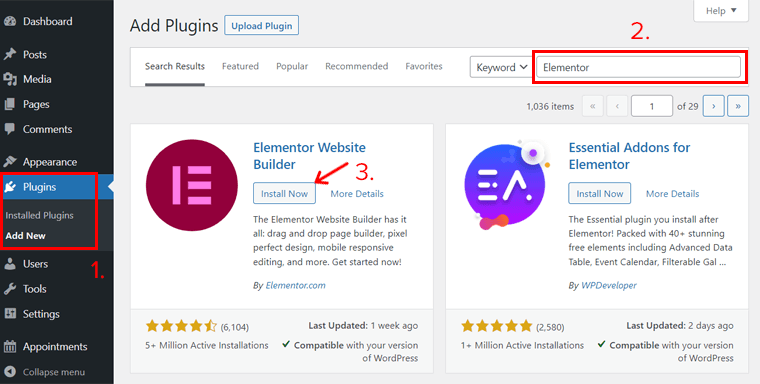
Öffnen Sie danach Ihre Seite, auf der Sie die Termine hinzufügen möchten. Klicken Sie dort auf die Schaltfläche Mit Elementor bearbeiten .
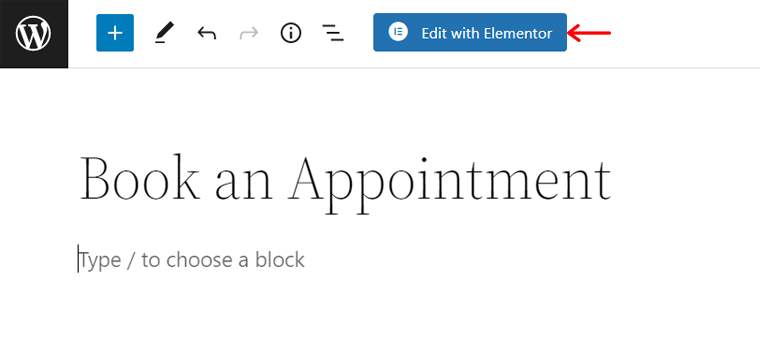
Suchen Sie nach dem Öffnen der Benutzeroberfläche von Elementor im Abschnitt „ Elemente “ im Menü auf der linken Seite nach dem Block „ Termin vereinbaren“. Sie können das Element in den Suchergebnissen sehen. Ziehen Sie dieses Element nun per Drag & Drop in den Abschnitt Widget hierher ziehen auf der Live-Vorschau auf der rechten Seite.
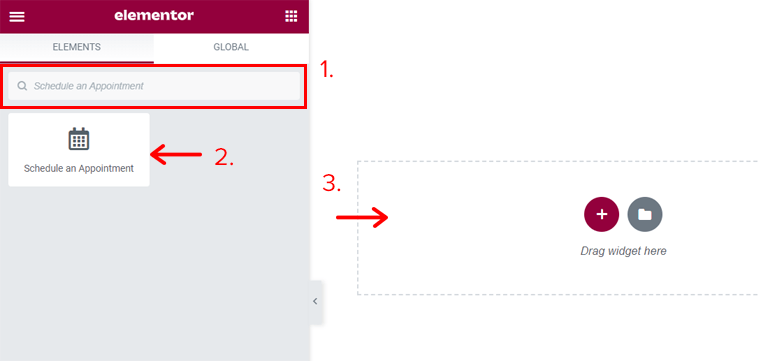
Auf diese Weise können Sie in der Live-Vorschau sehen, dass alle Termintypen bereits über das Element auf der Seite hinzugefügt wurden. Wenn Sie einen bestimmten Termintyp anzeigen möchten, können Sie dies auch tun. Klicken Sie abschließend auf die Schaltfläche Veröffentlichen , um die Änderungen zu speichern.
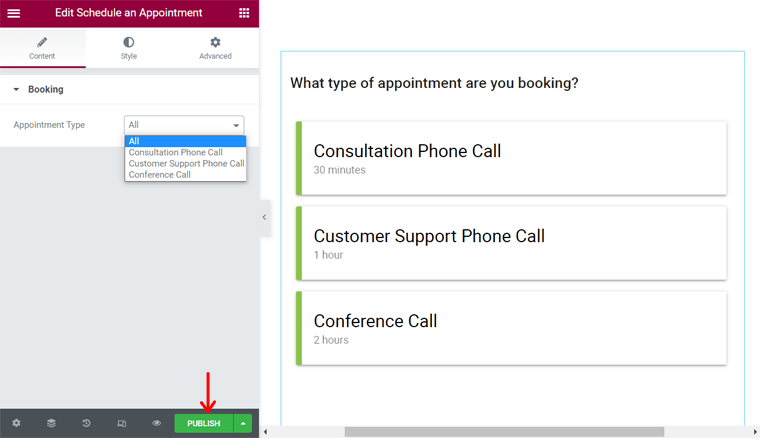
2. Zeigen Sie eine Terminart an
Ähnlich wie bei den obigen Schritten müssen Sie auch hier zunächst eine Seite erstellen, auf der Sie den Kalender eines bestimmten Termintyps hinzufügen möchten. Wenn Sie keine haben.
Fügen Sie dann den Shortcode-Block hinzu. Kopieren Sie nun den Shortcode des Termintyps und fügen Sie ihn in den Block ein. Der Kurzcode lautet:
[ssa_booking type = first-appoint-type]
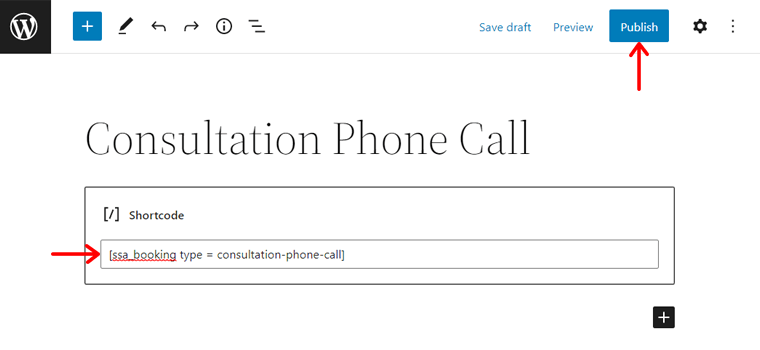
Hier ist „ Typ des ersten Termins “ der Name des Termintyps auf Ihrer Website, den Sie hinzufügen möchten. Zuletzt veröffentlichen/aktualisieren Sie die Seite und sehen Sie sich die Webseite an.
In unserem Fall ist es: [ssa_booking type = consulting-phone-call]

3. Vorschau der Terminbuchung
Herzlichen Glückwunsch! Sie haben die Schritte zum Erstellen Ihrer Terminkalender abgeschlossen und sie sind bereit für die Planung. Sehen wir uns nun an, wie Ihre Besucher einen Termin buchen.
Als Besucher müssen Sie zunächst auf die Seite gehen, auf der alle Termintypen aufgeführt sind. Wählen Sie dann die eine Terminart aus, die Sie buchen möchten.
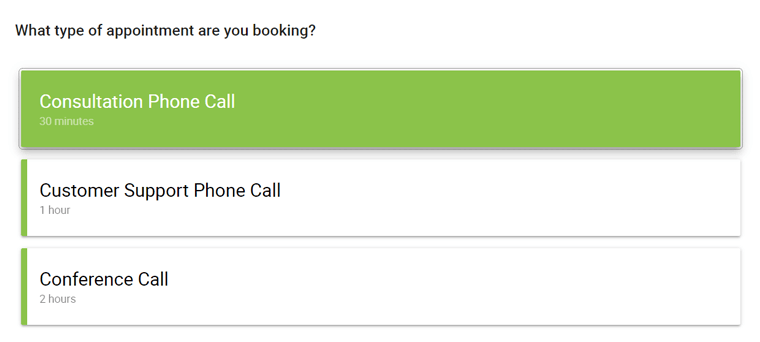
Wählen Sie als Nächstes das verfügbare Termindatum aus.
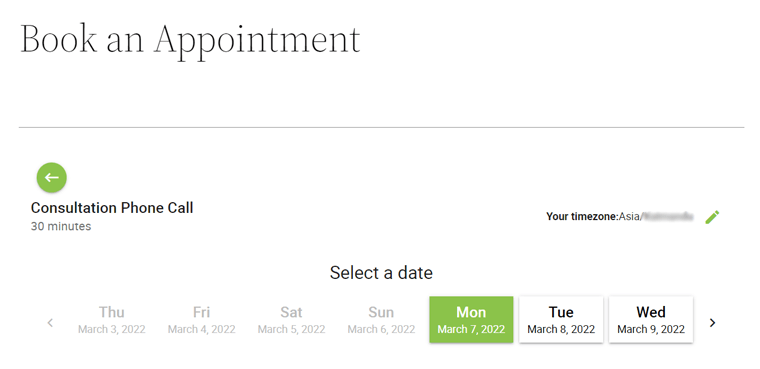
Wählen Sie anschließend die Zeit aus den vorgegebenen Optionen aus.
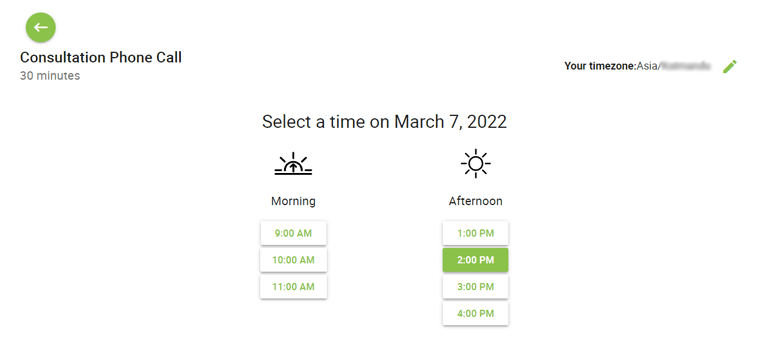
Jetzt können Sie das Buchungsformular sehen. Geben Sie hier die Details ein und klicken Sie auf die Schaltfläche Diesen Termin buchen.
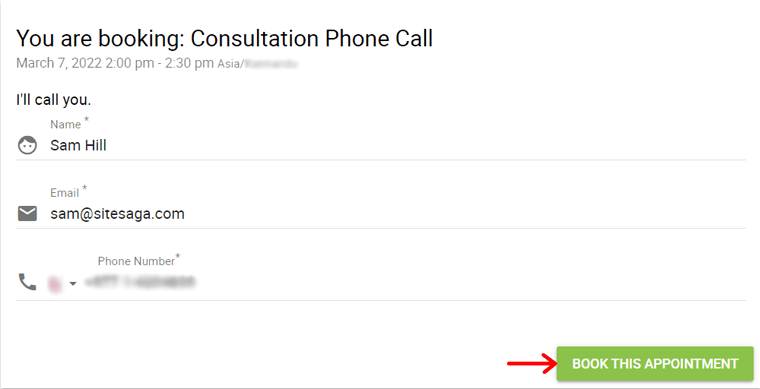
Damit ist Ihr Termin gebucht. Sie können das Termindatum auch in Ihrem Google-Kalender oder anderen speichern. Das ist alles!
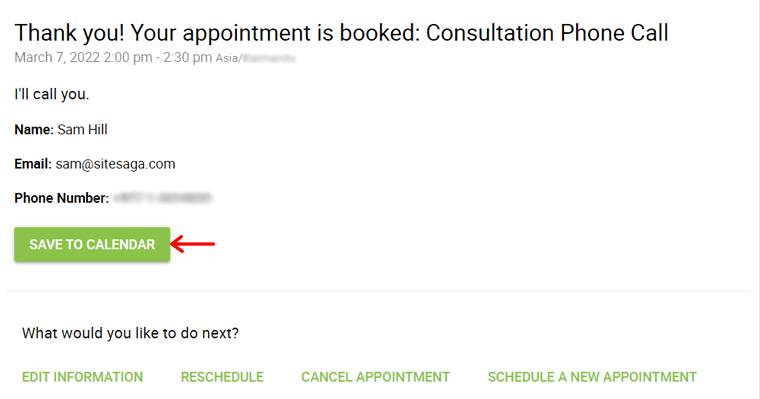
Möchten Sie einen Blick auf die Termine werfen, die Ihre Besucher gemacht haben? Navigieren Sie dann im Dashboard zum Menü Termine > Termin .
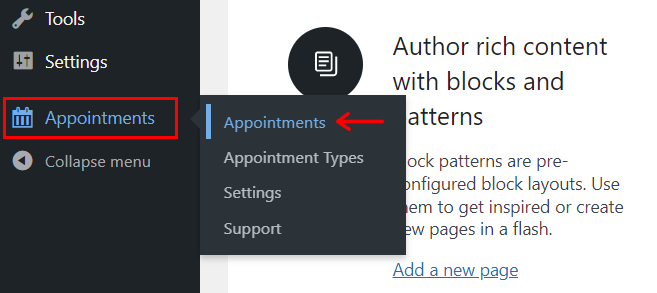
Hier können Sie Ihre anstehenden Buchungen einsehen.
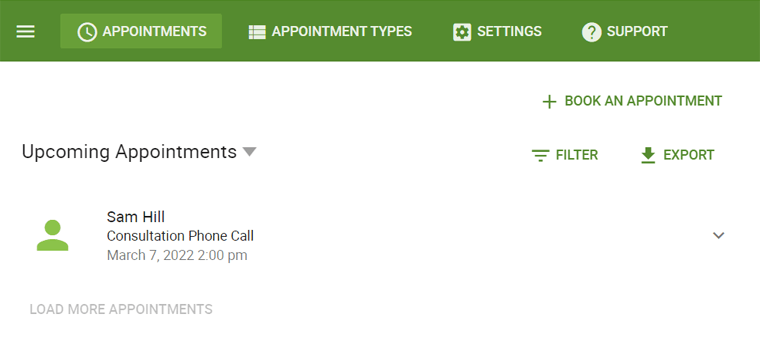
Lassen Sie uns dies nun abschließen und mit der Überprüfung der Preispläne von Simply Schedule Appointments fortfahren.
F) Preispläne von Simply Schedule Appointments
Möchten Sie Ihre Termine mit diesem funktionsreichen Plugin planen? Dann werden wir in diesem Überprüfungsabschnitt auf die Preispläne des Plugins „Simply Schedule Appointments“ hinweisen.
SSA ist sowohl in kostenlosen als auch in Premium- Versionen verfügbar. Abhängig von den gewünschten Funktionen müssen Sie den richtigen Plan für Ihre Website auswählen.
Sie können die kostenlose Version des Plugins einfach installieren und verwenden. Und wir stellen Ihnen die Schritte dazu bereits in unserem vorherigen Abschnitt zur Verfügung.
Für die Premium-Version stehen jetzt einige Preispläne zur Verfügung. Und sie sind ziemlich erschwinglich. Hier geben wir Ihnen nur einen kurzen Einblick in die 3 Preispläne. Sie sind:
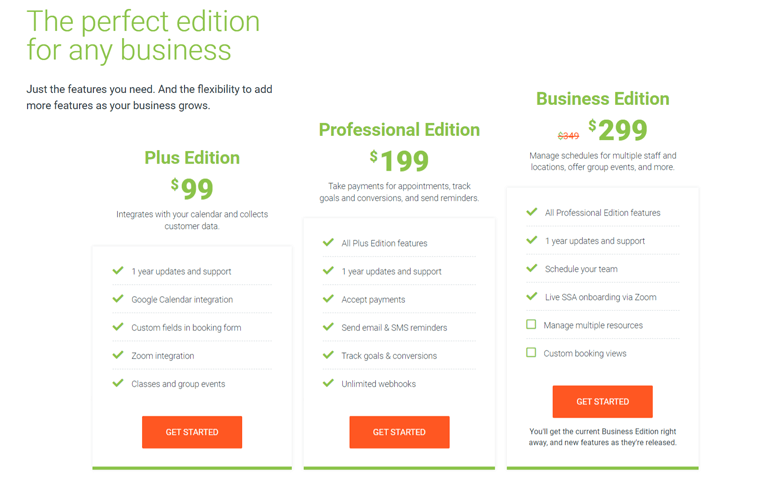
1. Plus-Edition
Für 99 $ erhalten Sie 1 Jahr Support und Updates. Es gibt Multi-Site-Preispläne, die 149 $ für 25 Sites und 199 $ für 1000 Sites kosten.
Einige der Funktionen dieses Plans sind:
- Alle kostenlosen Funktionen.
- Google Kalender-Integration.
- Benutzerdefinierte Felder in Buchungsformularen.
- Zoom-Integration usw.
2. Professionelle Ausgabe
Dieser Plan kostet 199 US-Dollar und bietet außerdem 1 Jahr Support und Updates. Der Multi-Site-Preisplan kostet 249 $ für 25 Sites und 399 $ für 1000 Sites.
Einige der Funktionen dieses Plans sind:
- Alle Funktionen des Plus-Plans.
- Akzeptieren Sie Zahlungen.
- Unbegrenzte Webhooks.
- Senden Sie E-Mail- und SMS-Erinnerungen usw.
3. Business-Edition
Mit dem Preis von 299 US-Dollar bietet es auch 1 Jahr Support und Updates. Der Multi-Site-Preisplan kostet 349 US-Dollar für 25 Sites und 599 US-Dollar für 1000 Sites.
Einige der Funktionen dieses Plans sind:
- Alle Funktionen des Professional-Plans.
- Planen Sie Ihr Team.
- Live-SSA-Onboarding über Zoom usw.
Moreover, you can go to the Pricing page of the plugin's original site to check the features in detail. With that, let's move forward onto our next section.
G) Customer Support Options in Simply Schedule Appointments
Looking after the customer support options in any plugin is necessary. And in the case of Simply Schedule Appointments, it also provides decent customer support, so let's look at them in this review.
If you're using the free version, then it's best to go to its Support Forum in WordPress.org. It includes the queries or issues the users are having. So, check if their queries are solved or not.
While the other support options are available on its website. On the Help Center page, there's a Common Issue section. Here, you can find guides on solving the common issues occurring when using the plugin.

Darüber hinaus gibt es auch einen FAQ -Bereich, in dem Antworten auf häufig gestellte Fragen beschrieben werden. Abgesehen davon finden Sie die umfassende Dokumentation des Plugins. Es enthält Anleitungen zum Einrichten und Verwenden des Plugins in all seinen kostenlosen und Premium-Versionen.
Darüber hinaus gibt es auch eine Kontaktseite. Damit können Sie Ihren Namen, Ihre E-Mail-Adresse und Ihre Anfragenachricht senden und an ihr Team senden.
Während Sie sich auf der Blog-Seite befinden, erfahren Sie die Updates und Neuigkeiten zum Plugin. Außerdem enthält es Tutorials zum Plugin und andere WordPress-bezogene Anleitungen, die sehr hilfreich sind.
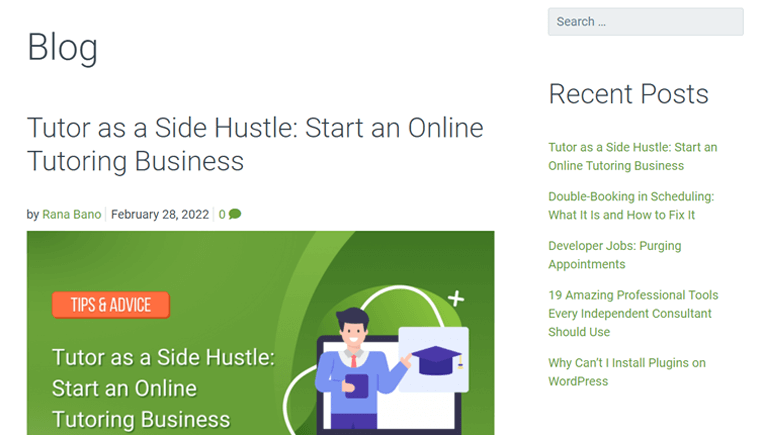
Schließlich bietet das Plugin auch eine Chat-Support-Option. Sie können Ihre Daten und Fragen an das Team senden. Und sie versichern Ihnen, innerhalb weniger Stunden zu antworten.
Integrierte Support-Optionen
Und die Support-Optionen enden nicht nur auf der Website. Wenn Sie mit dem Plugin arbeiten, können Sie die integrierten Supportfunktionen direkt von Ihrem WordPress-Dashboard aus nutzen.
Alles, was Sie tun müssen, ist zu Termin > Support zu navigieren. Dort sehen Sie eine schnelle Liste mit Diagnoseinformationen, die die Antwort auf Ihre Fragen oder Probleme angeben können. Wie die veraltete Plugin-Version, fehlgeschlagene Zeitplanereignisse, die zu fehlenden Benachrichtigungen führen, usw.
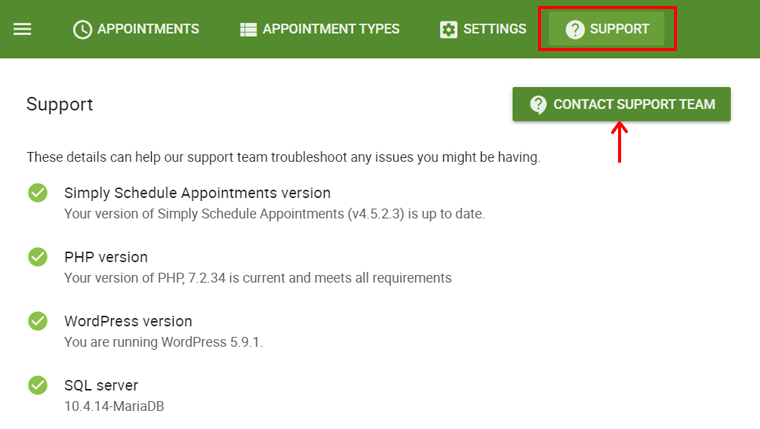
Darüber hinaus können Sie auch auf die Schaltfläche „ Support-Team kontaktieren“ klicken, wenn Sie auf der Registerkarte „Support“ nichts gefunden haben. Damit erscheint ein Popup, um Ihre E-Mail-Adresse und Nachricht zu sammeln. Durch das Senden dieser Nachricht wird das Support-Ticket an das Team gesendet.

Sehen Sie sich die Dokumentation an, um mehr über die integrierten Supportfunktionen im Detail zu erfahren.
H) Vor- und Nachteile von Einfach Termine vereinbaren
Lassen Sie uns nun in diesem Überprüfungsabschnitt einen Blick auf die Vor- und Nachteile von Simply Schedule Appointments werfen.
Vorteile von Einfach Termine vereinbaren:
- Einfach zu bedienen und innerhalb von 5 Minuten einzurichten.
- Kann eine unbegrenzte Anzahl von Termintypen erstellen.
- Fügen Sie den Kalender mithilfe von Shortcodes an beliebiger Stelle auf Ihrer Website hinzu.
- Einfache Möglichkeiten und erweiterte Optionen zum Anpassen des Timings, der Verfügbarkeit und der Planung.
- Funktioniert gut mit vielen WordPress-Tools und Plugins.
Nachteile von Einfach Termine vereinbaren:
- Nicht das billigste WordPress-Buchungs-Plugin, wenn es um die kostenpflichtige Version geht.
- Erfordert den Kauf der Pro-Version für einige wichtige Funktionen.
I) Abschließende Gedanken – Ist es das beste Terminbuchungs-WordPress-Plugin?
Diese Rezension verdeutlicht, dass Simply Schedule Appointments eines der besten WordPress-Plugins für die kostenlose Terminbuchung ist. Wir haben nicht nur seine bemerkenswerten Funktionen kennengelernt, sondern auch, dass es einen leistungsstarken Einrichtungsassistenten hat. Damit ist die Benutzererfahrung für alle Benutzer großartig.
Dieses Plugin eignet sich am besten für Podcasts, Anwälte, Agenturen, Personal Trainer, Friseure usw. Das Beste daran ist, dass es anfängerfreundlich ist, sodass Sie problemlos die kostenlose Version verwenden können. Und falls es zu Verwirrung kommt, sehen Sie sich die ausführliche Dokumentation und andere Support-Optionen an.
Wenn es also Ihren Anforderungen für Ihr Unternehmen entspricht, versuchen Sie es zuerst. Wir empfehlen Ihnen, mit der kostenlosen Version von SSA zu beginnen. Und denken Sie dann über die Wahl des richtigen Premium-Plans nach.
Fazit
Das war's Leute. Wir sind am Ende dieses Übersichtsartikels zu „Einfach Termine vereinbaren“ angelangt. Nachdem Sie es durchgegangen sind, hoffen wir, dass Sie unbedingt versuchen möchten, dieses Plugin zu verwenden.
Insgesamt verfügt dieses Plugin über hervorragende Funktionen, um Ihre Termine einfach zu planen. Wir empfehlen Ihnen daher, es selbst auszuprobieren, indem Sie diesen Bewertungsleitfaden für „Simply Schedule Appointments“ verwenden.
Und falls Sie auf ein Dilemma stoßen, posten Sie einen Kommentar im Kommentarbereich unten. Außerdem würden wir uns freuen, von Ihren Erfahrungen mit diesem bemerkenswerten Plugin zu hören.
Wenn Ihnen solche Rezensionsartikel gefallen, dann schauen Sie sich auch unsere anderen Artikel zu den Mesmerize-Rezensionen, Themify-Rezensionen und Paid Memberships Pro-Rezensionen an.
Zu guter Letzt möchten wir, dass Sie mit uns in Verbindung bleiben, also folgen Sie uns bitte auf Facebook und Twitter.
